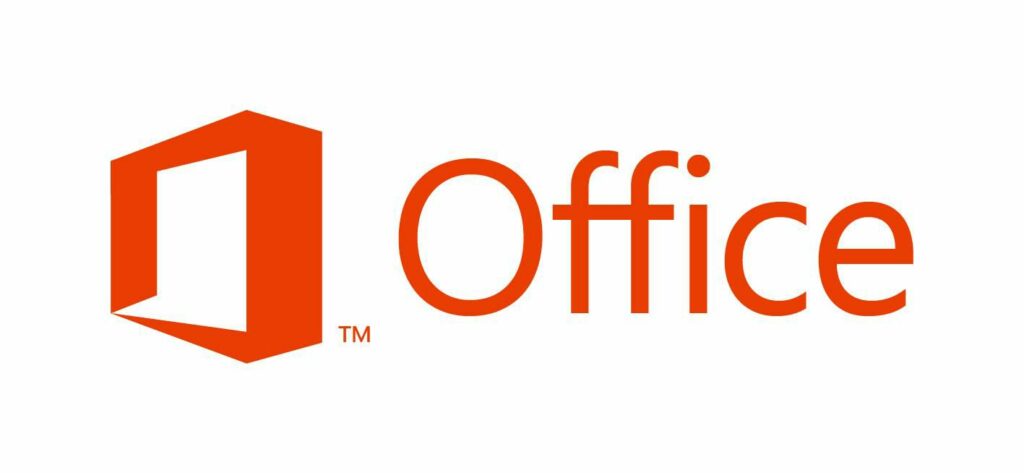Essai gratuit de Microsoft Office
Microsoft Office est une suite de productivité autonome proposée en achat unique, tandis que Microsoft 365 est un service d’abonnement basé sur le cloud qui offre les mêmes applications qu’Office 2019, mais avec des outils et des avantages supplémentaires. Si vous souhaitez essayer Microsoft Office mais que vous n’êtes pas sûr d’être prêt à vous engager, téléchargez l’essai gratuit de Microsoft 365 et utilisez Microsoft Office gratuitement pendant un mois.
Ce que vous obtenez avec un essai gratuit de Microsoft 365
L’essai gratuit de Microsoft 365 offre tous les composants de la suite Office, y compris Access, Excel, Outlook, PowerPoint, Publisher et Word.
Un abonnement Microsoft 365 inclut également des applications permettant de modifier des fichiers Microsoft Office sur des appareils mobiles. Prend en charge les tablettes et téléphones Android et iOS.
Vous pouvez vous connecter à Office sur un maximum de cinq appareils en même temps, y compris toute combinaison de PC, Mac, tablette et téléphone.
Si vous voulez une suite de productivité gratuite pour toujours, consultez les alternatives gratuites de Microsoft Office pour vos besoins en matière de traitement de texte, de feuille de calcul, de base de données et de présentation.
Comment installer la version d’évaluation gratuite de Microsoft 365
Un compte Microsoft est requis pour s’inscrire à un essai gratuit de Microsoft 365. Un nouveau compte peut être créé à partir de la page Comptes Microsoft.
Vous ne pouvez pas vous inscrire deux fois pour un essai Microsoft 365.Si vous essayez d’obtenir un essai à partir d’un compte qui y a déjà accédé, un message vous informera que l’offre n’est disponible que pour les nouveaux clients.
-
Après avoir créé un compte, visitez la page d’essai gratuit de Microsoft 365 et sélectionnez 1 mois d’essai gratuit.
S’il s’agit de la première fois que vous utilisez votre adresse e-mail sur un site Web de Microsoft, certaines questions de base peuvent vous être posées, telles que votre nom.
-
selon Suivant sur la première page.
-
Choisissez une méthode de paiement. Bien que l’essai soit gratuit, Microsoft collecte vos informations de paiement au cours du processus afin que vous puissiez être facturé après la fin de la période d’essai. Vous pouvez annuler à tout moment pour éviter que cela ne se produise (ce dont nous discutons ci-dessous).
Tant que c’est la première fois que vous vous inscrivez pour un essai gratuit en utilisant cette adresse e-mail, vous ne serez pas facturé avant la fin de la période d’essai.
-
Suivez les étapes nécessaires pour ajouter vos informations de paiement. Cela inclut la saisie des informations de votre carte de crédit ou de débit, la connexion à PayPal ou la spécification de vos informations bancaires.
-
choisir abonnement Commencez l’essai. Si vous ne les souhaitez pas, vous pouvez choisir de décocher l’option d’e-mail promotionnel.
si vous envisagez de non Annulez à la fin de l’essai afin de pouvoir conserver MS Office et le prix qui vous sera facturé est indiqué sur cette page récapitulative.
-
Ouvrir Installer onglet sur la page vers laquelle vous venez d’être redirigé et sélectionnez bureau d’installation.
-
À moins que vous n’ayez une raison de choisir une autre option, acceptez les options par défaut.Par exemple, choisissez autres options Et choisissez une langue ou une version différente si nécessaire.Ensuite, sélectionnez Installer Téléchargez la suite d’applications.
-
Une fois le fichier téléchargé, ouvrez-le et suivez les instructions de configuration à l’écran pour installer gratuitement Microsoft 365 sur votre ordinateur.
Détails de l’essai gratuit de Microsoft 365
L’essai gratuit de Microsoft 365 est gratuit pendant un mois sans aucune condition. Sauf si vous annulez avant la date limite, vous devez payer l’abonnement après la fin de la période d’essai.
Vous ne payez rien pendant tout le mois. Étant donné que vous avez fourni des informations de paiement pour obtenir la version d’essai, ces informations sont associées à votre compte Microsoft.
Pour désactiver les paiements automatiques, veuillez annuler votre abonnement avant la fin du mois en cours. Par exemple, si vous annulez votre abonnement le jour même où vous l’avez créé, vous ne serez pas facturé à la fin de la période d’essai et vous pourrez toujours utiliser Microsoft 365 jusqu’au dernier jour de la période d’essai.
Comment annuler votre essai gratuit de Microsoft 365
Si vous ne souhaitez plus utiliser ces produits, veuillez annuler votre abonnement Microsoft 365 avant la fin de l’essai gratuit. Vous pouvez le faire à tout moment pendant la période d’essai et le logiciel fonctionnera jusqu’à la date d’expiration.
La date de renouvellement s’affiche en haut de votre page Services et abonnements, à côté de Souscription annuelleet la date à laquelle vous avez commencé votre essai apparaîtront en bas sous votre historique de facturation.
Le moyen le plus rapide d’annuler votre essai consiste à ouvrir la section d’administration de votre compte et à sélectionner Se désabonnerSur la page suivante, confirmez en sélectionnant Désactiver la facturation récurrente.
Après l’annulation, vous remarquerez Souscription annuelle La date est passée de « Date de renouvellement » à « Date d’expiration ». C’est le moyen le plus simple de savoir que vous avez réussi à empêcher Microsoft 365 de vous facturer automatiquement après votre essai.
Merci de nous en informer!
Dites-nous pourquoi !
D’autres détails ne sont pas assez difficiles à comprendre